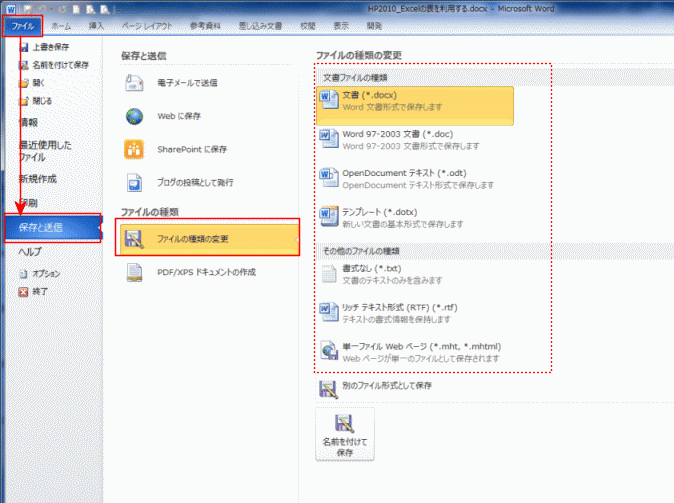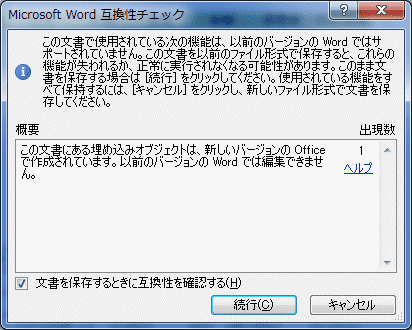-
よねさんのExcelとWordの使い方 »
-
ワード2010基本講座 »
-
ファイル操作 »
-
文書ファイルの種類を変更する
バージョンの管理 Topへ
- 基本的には「名前を付けて保存」と同じですが、バックステージビューでファイルの種類が分かりやすく表示され、よく使われるであろうファイルの種類がピックアップされています。
- 実行手順
- [ファイル]タブの[保存と送信を選択します。
[ファイルの種類の変更]をクリックすると、ファイルの種類が右側に表示されます。
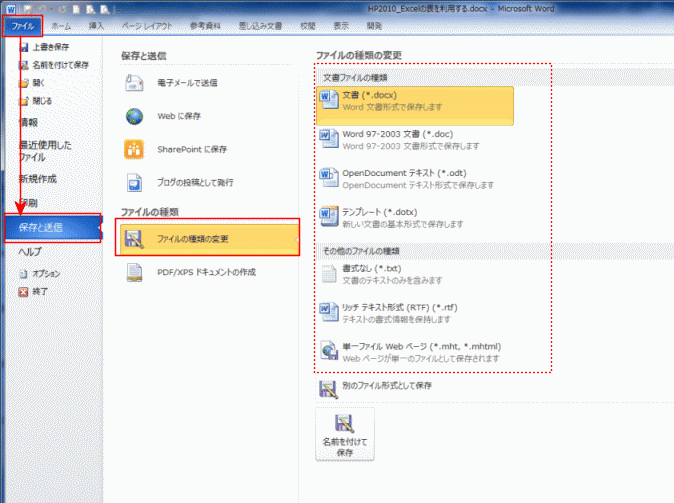
- 文書(*docx)
- Word97-2003文書(*.doc)
- Word97〜Word2003のファイル形式で保存されます。
下位のバージョンでファイルのやり取りをする必要がある時に使用されます。
この形式で保存する例
- 「Word97-2003文書(*.doc)」をダブルクリックします。
または、「Word97-2003文書(*.doc)」を選択して、下の「名前を付けて保存」をクリックします。
- 名前を付けて保存 ダイアログボックスが開きます。
ファイルの種類が選択していた「Word97-2003文書(*.doc)」になっています。
[保存]ボタンをクリックします。

- 互換性のチェックの結果が表示されます。
ここでは、[続行]ボタンをクリックします。
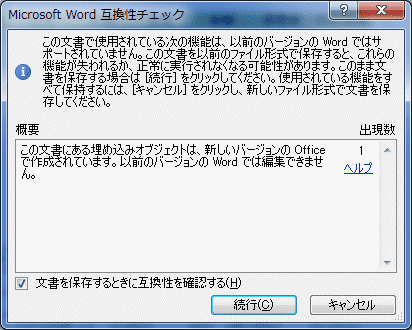
- 「Word97-2003文書(*.doc)」形式で保存され、Word2010は互換モードに変わり続けて編集が可能です。
- OpenDocumentテキスト(*.odt)
- OpenDocumentテキストファイルを扱うことのできるソフトウェアーで利用できるようになります。
Google ドキュメント、一太郎、OpenOffice.org Writerなどいろいろあります。
- テンプレート(*.dotx)
- 書式なし(*.txt)
- 書式を含まないテキストのみのファイル形式です。
メモ帳などのテキストエディタでも開くことができるようになります。
- リッチテキスト形式(RTF)(*.rtf)
- 限られた書式が使用できます。
ワードパッドで開くことができます。
- 単一ファイルWebページ(*.mht,*mhtml)
- テキストやグラフィックなど、Web サイトのすべての要素を単一のファイルとして保存します。
サイトなどで用いられているHTML形式とは異なります。
- 上記に無いファイルについては「別のファイル形式として保存」から実行します。
よねさんのExcelとWordの使い方|ワード2010基本講座:目次|ファイル操作|ファイルの種類を変更する